Impostazioni applicazione – Sony XPeria XZ F8331 Manuale d'uso
Pagina 64
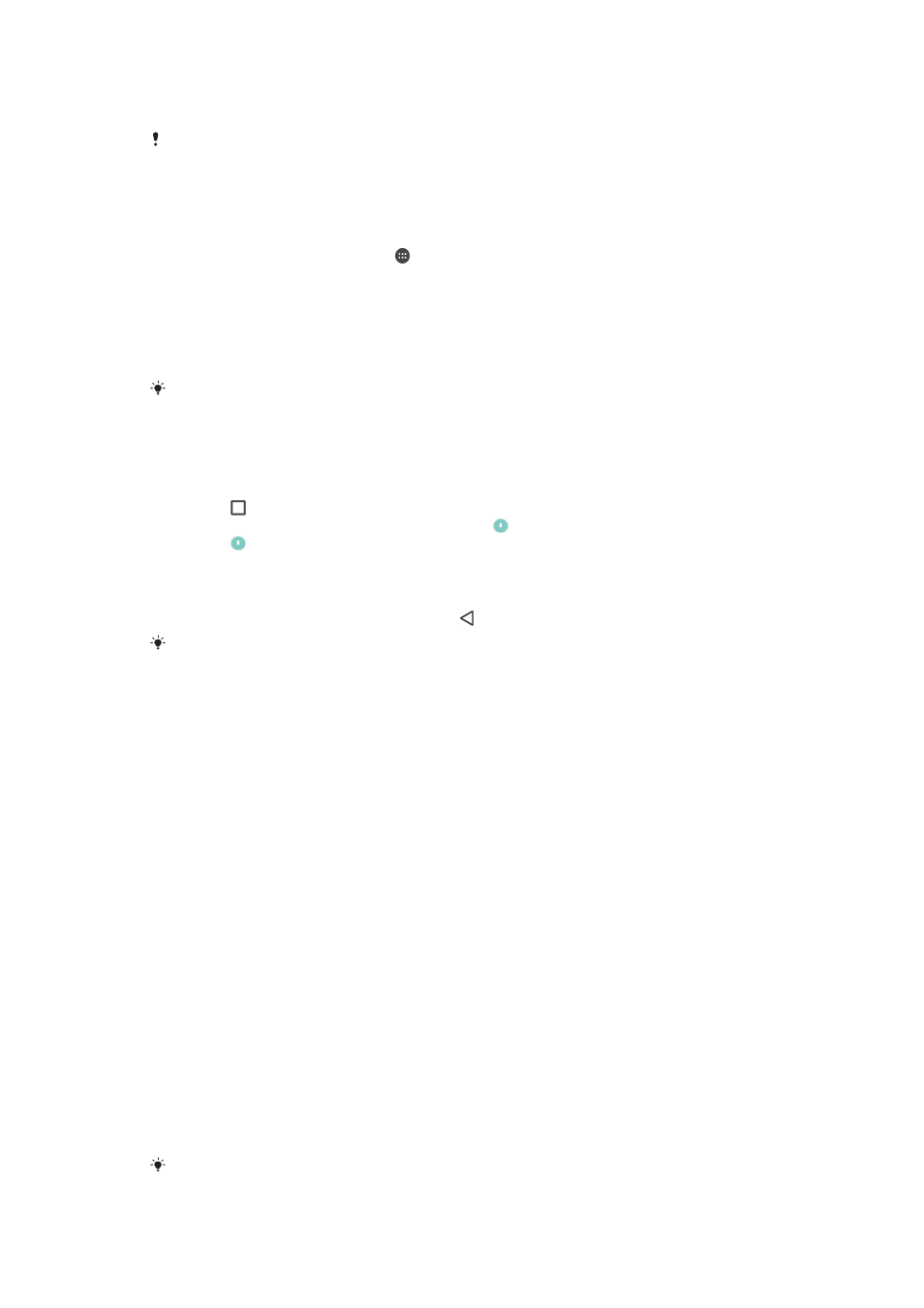
Fotocamera in modo che l'utente non possa utilizzare facilmente altre app, ad esempio
E-mail.
Il blocco dello schermo non è una funzionalità di sicurezza e non impedisce pienamente ad
altri utenti di sbloccare lo schermo e accedere al dispositivo. Per proteggere i propri dati, è
necessario impostare il dispositivo in modo che richieda un PIN, una password o una
sequenza di blocco schermo prima che qualcuno possa sbloccarlo.
Per abilitare o disabilitare il blocco schermo
1
Dalla
Schermata Home, sfiorare .
2
Trovare e sfiorare
Impostazioni > Blocco schermo e sicurezza > Fissaggio
schermata.
3
Sfiorare lo slider per abilitare o disabilitare la funzione.
4
Se è stato abilitato il blocco schermo, è possibile sfiorare lo slider
Richiedi
sequenza per sbloccare per abilitare o disabilitare una funzione di sicurezza
aggiuntiva, come desiderato.
Per il corretto funzionamento dl blocco dello schermo non è necessario disporre di un pattern,
un PIN o una password.
Per bloccare una schermata
1
Accertarsi che la funzione di blocco dello schermo sia attiva sul dispositivo.
2
Aprire un'app e andare alla schermata che si desidera bloccare.
3
Sfiorare .
4
Per visualizzare l'icona di blocco dello schermo , scorrere verso l'alto.
5
Sfiorare .
6
Nella finestra popup che si apre, sfiorare
OK.
Per sbloccare una schermata
•
Nella schermata bloccata, tenere premuto finché la schermata non è sbloccata.
Se è stata selezionata un'opzione di sicurezza quando è stata attivata la funzionalità di blocco
dello schermo, è necessario immettere il pattern, il PIN o la password per sbloccare il
dispositivo prima che sia possibile sbloccare la schermata.
Impostazioni applicazione
Alcune app richiederanno l'autorizzazione a poter essere utilizzate. È possibile consentire
o negare l'autorizzazione individualmente a ogni applicazione, sia dal menu Impostazioni
che dalla finestra di dialogo Conferma autorizzazione. I requisiti di autorizzazione
dipendono dalla progettazione dell'app.
Acconsentire o negare autorizzazioni
È possibile scegliere se consentire o negare autorizzazioni quando viene visualizzata la
finestra di dialogo. Se è stata usata in precedenza un'altra versione di Android, gran
parte delle app avranno già ottenuto le autorizzazioni necessarie.
Consentire un'autorizzazione
1
Per consentire un'autorizzazione, sfiorare
Consenti.
2
Quando viene visualizzata una finestra di dialogo di conferma per la seconda volta,
è possibile scegliere l'opzione
Non chiedermelo più, se si desidera.
3
Una finestra di dialogo spiegherà inoltre il motivo per cui l'app necessita
autorizzazioni e per che cosa le usa in modo specifico. Per ignorare questa
finestra di dialogo, sfiorare
OK.
Negare un'autorizzazione
•
Negare un'autorizzazione, quindi sfiorare
Nega quando viene visualizzata una
finestra di dialogo.
Alcune applicazioni possono ancora essere utilizzate anche si sono negate le autorizzazioni.
64
Questa è una versione Internet della pubblicazione. © Stampato per un uso privato.